Debian上TomcatSSL证书配置攻略
在Debian系统上配置Tomcat以支持SSL证书涉及多个步骤。本教程详细介绍了如何从Let’s Encrypt获取免费SSL证书,并通过Certbot工具进行安装。随后,指导如何创建或导入证书到Java KeyStore(JKS)文件中,并修改Tomcat的server.xml文件以启用SSL连接器。最后,提供了重启Tomcat服务和验证SSL配置的方法,以及关于防火墙设置和证书自动更新的注意事项。
在Debian系统上设置Tomcat以支持SSL证书需要执行多个步骤。以下是详细的指导方案:
1. 取得SSL证书
首先,你需要获取一个SSL证书。可以从Let’s Encrypt免费获得,或者选择购买商业证书。
使用Let’s Encrypt获取证书
安装Certbot:
<code>sudo apt update sudo apt install certbot</code>
通过Certbot获取证书:
<code>sudo certbot certonly --standalone -d yourdomain.com -d www.yourdomain.com</code>
遵循提示完成证书的获取和验证过程。
2. 配置Tomcat
接下来,你需要调整Tomcat的配置以使用这些证书。
创建JKS文件(如未创建)
如果你没有JKS(Java KeyStore)文件,可以通过以下命令生成:
<code>keytool -genkey -alias tomcat -keyalg RSA -keystore /path/to/your/keystore.jks</code>
按照提示输入必要的信息。
将证书导入JKS文件
如果你已经有一个JKS文件,可以将Let’s Encrypt的证书导入其中:
<code>keytool -import -alias tomcat -file /etc/letsencrypt/live/yourdomain.com/fullchain.pem -keystore /path/to/your/keystore.jks keytool -import -alias root -file /etc/letsencrypt/live/yourdomain.com/chain.pem -keystore /path/to/your/keystore.jks</code>
3. 编辑Tomcat的server.xml文件
修改Tomcat的server.xml文件,通常位于/etc/tomcat9/server.xml(路径可能根据Tomcat版本和安装位置有所不同)。
找到并取消注释以下SSL连接器配置:
<code><Connector port="8443" protocol="org.apache.coyote.http11.Http11NioProtocol"
maxThreads="150" SSLEnabled="true">
<SSLHostConfig>
<Certificate certificateKeystoreFile="/path/to/your/keystore.jks"
certificateKeystorePassword="yourpassword"
type="RSA" />
</SSLHostConfig>
</Connector></code>确保certificateKeystoreFile指向你的JKS文件路径。
4. 重启Tomcat服务
保存server.xml文件后,重启Tomcat以应用更改:
<code>sudo systemctl restart tomcat9</code>
5. 检查SSL配置
通过浏览器访问https://yourdomain.com:8443,验证是否建立了安全连接,并且浏览器显示你的SSL证书。
注意事项
- 确保你的防火墙配置允许8443端口的流量。
- Let’s Encrypt证书通常每90天到期。建议设置cron作业来自动更新证书。
按照上述步骤,你应该能够在Debian上成功配置Tomcat以使用SSL证书。

理论要掌握,实操不能落!以上关于《Debian上TomcatSSL证书配置攻略》的详细介绍,大家都掌握了吧!如果想要继续提升自己的能力,那么就来关注golang学习网公众号吧!
 PHPcase语句编写技巧与示例详解
PHPcase语句编写技巧与示例详解
- 上一篇
- PHPcase语句编写技巧与示例详解

- 下一篇
- PHP函数告警实现技巧与示例详解
-

- 文章 · linux | 45分钟前 |
- Linux如何修改默认运行级别
- 180浏览 收藏
-

- 文章 · linux | 4小时前 |
- LINUX查看进程打开文件命令
- 398浏览 收藏
-
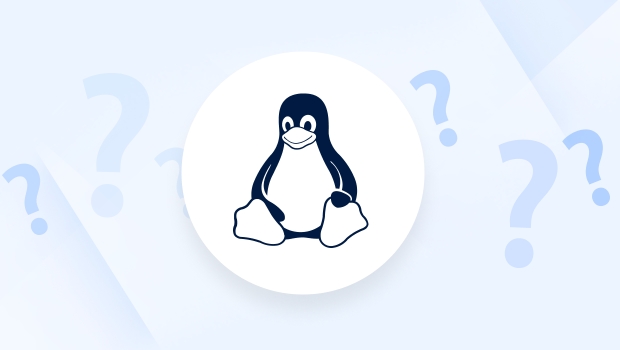
- 文章 · linux | 4小时前 |
- Linux查看IP和网络配置教程
- 358浏览 收藏
-

- 文章 · linux | 20小时前 |
- Linux日志分析与故障排查技巧
- 338浏览 收藏
-

- 文章 · linux | 23小时前 |
- Linux查看CPU使用率常用命令有哪些
- 125浏览 收藏
-

- 文章 · linux | 23小时前 |
- Linux进程管理与优先级设置技巧
- 345浏览 收藏
-

- 文章 · linux | 23小时前 |
- Linux终止用户所有进程的方法
- 408浏览 收藏
-

- 文章 · linux | 1天前 |
- Linux软件安装方法全解析
- 488浏览 收藏
-

- 文章 · linux | 1天前 |
- Linux服务依赖管理,systemd全面解析
- 469浏览 收藏
-

- 文章 · linux | 1天前 |
- Linux搭建DHCP服务器详细教程
- 434浏览 收藏
-

- 前端进阶之JavaScript设计模式
- 设计模式是开发人员在软件开发过程中面临一般问题时的解决方案,代表了最佳的实践。本课程的主打内容包括JS常见设计模式以及具体应用场景,打造一站式知识长龙服务,适合有JS基础的同学学习。
- 543次学习
-

- GO语言核心编程课程
- 本课程采用真实案例,全面具体可落地,从理论到实践,一步一步将GO核心编程技术、编程思想、底层实现融会贯通,使学习者贴近时代脉搏,做IT互联网时代的弄潮儿。
- 516次学习
-

- 简单聊聊mysql8与网络通信
- 如有问题加微信:Le-studyg;在课程中,我们将首先介绍MySQL8的新特性,包括性能优化、安全增强、新数据类型等,帮助学生快速熟悉MySQL8的最新功能。接着,我们将深入解析MySQL的网络通信机制,包括协议、连接管理、数据传输等,让
- 500次学习
-

- JavaScript正则表达式基础与实战
- 在任何一门编程语言中,正则表达式,都是一项重要的知识,它提供了高效的字符串匹配与捕获机制,可以极大的简化程序设计。
- 487次学习
-

- 从零制作响应式网站—Grid布局
- 本系列教程将展示从零制作一个假想的网络科技公司官网,分为导航,轮播,关于我们,成功案例,服务流程,团队介绍,数据部分,公司动态,底部信息等内容区块。网站整体采用CSSGrid布局,支持响应式,有流畅过渡和展现动画。
- 485次学习
-

- ChatExcel酷表
- ChatExcel酷表是由北京大学团队打造的Excel聊天机器人,用自然语言操控表格,简化数据处理,告别繁琐操作,提升工作效率!适用于学生、上班族及政府人员。
- 3210次使用
-

- Any绘本
- 探索Any绘本(anypicturebook.com/zh),一款开源免费的AI绘本创作工具,基于Google Gemini与Flux AI模型,让您轻松创作个性化绘本。适用于家庭、教育、创作等多种场景,零门槛,高自由度,技术透明,本地可控。
- 3424次使用
-

- 可赞AI
- 可赞AI,AI驱动的办公可视化智能工具,助您轻松实现文本与可视化元素高效转化。无论是智能文档生成、多格式文本解析,还是一键生成专业图表、脑图、知识卡片,可赞AI都能让信息处理更清晰高效。覆盖数据汇报、会议纪要、内容营销等全场景,大幅提升办公效率,降低专业门槛,是您提升工作效率的得力助手。
- 3453次使用
-

- 星月写作
- 星月写作是国内首款聚焦中文网络小说创作的AI辅助工具,解决网文作者从构思到变现的全流程痛点。AI扫榜、专属模板、全链路适配,助力新人快速上手,资深作者效率倍增。
- 4561次使用
-

- MagicLight
- MagicLight.ai是全球首款叙事驱动型AI动画视频创作平台,专注于解决从故事想法到完整动画的全流程痛点。它通过自研AI模型,保障角色、风格、场景高度一致性,让零动画经验者也能高效产出专业级叙事内容。广泛适用于独立创作者、动画工作室、教育机构及企业营销,助您轻松实现创意落地与商业化。
- 3831次使用
-
- 命令行工具:应对Linux服务器安全挑战的利器
- 2023-10-04 501浏览
-
- 如何使用Docker进行容器的水平伸缩和负载均衡
- 2023-11-07 501浏览
-
- linux .profile的作用是什么
- 2024-04-07 501浏览
-
- 如何解决s权限位引发postfix及crontab异常
- 2024-11-21 501浏览
-
- 如何通过脚本自动化Linux上的K8S安装
- 2025-02-17 501浏览





